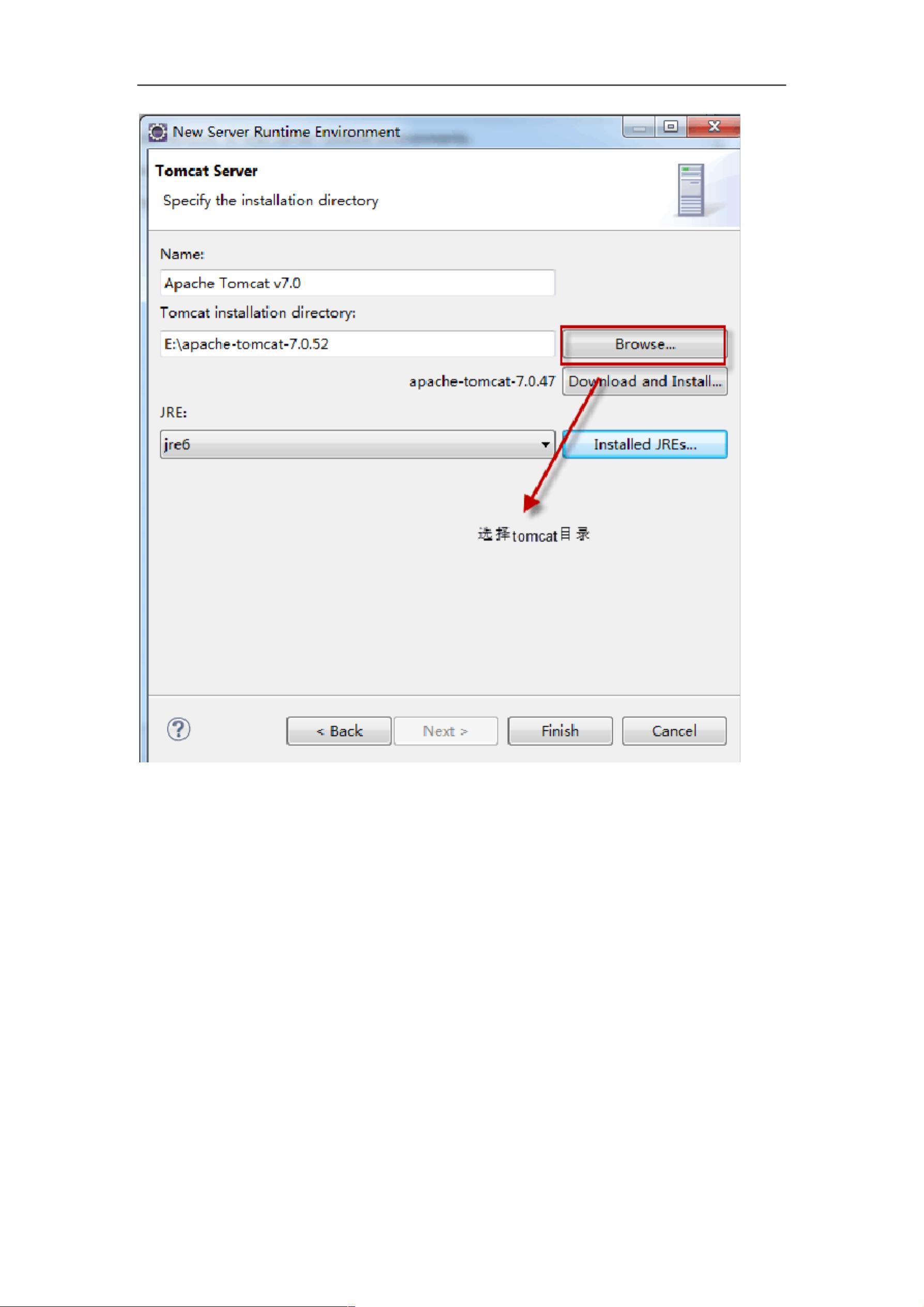Eclipse开发环境配置与Tomcat服务器设定指南
版权申诉
150 浏览量
更新于2024-06-26
收藏 1.69MB PDF 举报
"Eclipse工具及开发环境搭建.pdf主要介绍了如何准备和配置Eclipse作为Java开发环境,包括Eclipse的安装、Maven的集成、Java环境的配置、Tomcat服务器的设置以及工作区和文件编码的调整。"
在搭建Eclipse开发环境的过程中,首先要做好准备工作。这意味着下载Eclipse的安装包并确保解压缩到一个不含中文和空格的路径,这样可以避免因路径问题导致的潜在错误。接下来,为了进行Java开发和项目管理,需要将Maven集成到Eclipse中。这通常通过将Maven插件包复制到Eclipse的dropins目录下完成。
对于Java环境配置,确保系统已经安装了Java,并且正确设置了JDK的环境变量,特别是JAVA_HOME。此外,选择合适的Java编译版本,这对于保持代码兼容性和充分利用新特性至关重要。
在Eclipse中配置Java运行环境,需要指定JRE版本,确保Eclipse知道使用哪个Java运行时来执行项目。同时,对于Web应用开发,配置服务器是必要的。在这个例子中,使用Tomcat作为Web容器。首先,添加Tomcat运行环境,然后在Eclipse中创建新的Tomcat Server。配置时,应确保设置适当的延迟时间(timeouts)以防超时,服务器位置指向Tomcat的安装目录,部署路径通常设为Tomcat的webapps目录。
如果遇到Tomcat启动时内存溢出的问题,可以通过调整虚拟机内存设置来解决。在Eclipse的启动参数中添加内存配置,例如:-Xms128m -Xmx512m -XX:PermSize=128m -XX:MaxPermSize=512m。这些参数可以调整以适应不同项目的内存需求。
另外,为了确保代码的正确显示和处理,需要修改Eclipse的工作区默认字符集。这包括将工作区的默认字符编码设置为UTF-8,以及更改JSP文件的字符编码。这有助于防止乱码问题,特别是在处理多语言或包含特殊字符的项目时。
最后,创建一个Web工程进行测试,验证Tomcat服务器是否正常工作。创建动态Web项目,然后尝试运行,如果一切配置正确,Eclipse应该能够成功部署并运行该Web应用。
通过以上步骤,开发者可以成功地搭建起一个适合Java和Web应用开发的Eclipse环境。这个过程虽然繁琐,但一旦完成,就能提供一个稳定、高效的开发平台。
点击了解资源详情
点击了解资源详情
点击了解资源详情
2022-07-13 上传
2011-02-07 上传
2022-07-13 上传
2021-11-23 上传
2021-09-30 上传
2022-07-14 上传
hhappy0123456789
- 粉丝: 77
- 资源: 5万+
最新资源
- scalalab:Scala中简单高效的类似于Matlab的科学计算
- app-collection:应用程序集合проектынаразличныетемы
- MindFusion.Diagramming for WinForms
- spring-tdd-example:Spring TDD示例
- 快速开发框架项目-调试版本.zip
- example1:示例着陆页(模拟作品)
- AxKit::App::Gallery-开源
- filter-vue
- javastream源码-article-E1-demux-Java:“Java中的E1流的多路分离”文章的源代码
- android 系统签名platform.pk8 platform.x509.pem keytool-importkeypair
- NCC2105数据字典离线网页版
- libneo4j-client:neo4j-client-Neo4j命令行界面(CLI)
- c代码-测试1122222
- Day03:百利宫的第三天
- Ruby语言介绍要点难点代码案例参考实际应用举例 Ruby 是一种动态、面向对象的编程语言,最初由日本程序员松本行弘(Yukih
- matlab路由协议源码-WSN_LEECH_Potocol:LEACH(低能耗自适应聚类层次结构)协议的实现